
اپنے ری سائیکل بن سے فائلیں حذف کرنے کا مطلب یہ نہیں ہے کہ وہ ہمیشہ کے لئے ختم ہوچکے ہیں فائل کی بحالی کے ہزاروں پروگرامز حذف شدہ ڈیٹا کی بازیابی کے لئے موجود ہیں ؛ اسی وجہ سے آپ کو اپنے ذاتی ڈیٹا کو محفوظ طریقے سے حذف کرنے کے لئے ایزر جیسے پروگرام کو استعمال کرنے کی ضرورت پڑسکتی ہے۔
متعلقہ: حذف شدہ فائل کی بازیافت کا طریقہ: آخری ہدایت نامہ
نوٹ: اگرچہ ہم آج کل ایریزر پر فوکس کریں گے ، اصل میں آپ کے استعمال کرنے کے لئے بہت سے مختلف مفت اور ادا شدہ پروگرام موجود ہیں تاکہ اپنے ڈیٹا کو محفوظ طریقے سے حذف کریں . اس خاص فریویئر ایپلی کیشن کا فائدہ یہ ہے کہ یہ ونڈوز ایکسپلورر میں ضم ہوجاتا ہے تاکہ آپ صرف ریسکل بن پر دائیں کلک کرسکیں اور کوڑے دان کو محفوظ طریقے سے حذف کرسکیں۔
صافی کیا ہے؟
صافی کا استعمال ایک آسان پروگرام ہے جو آپ کو احتیاط سے منتخب بے ترتیب ڈیٹا کے ساتھ فائلوں کو اوور رائٹ کرتے ہوئے ، فائلوں اور فولڈروں کو محفوظ طریقے سے حذف کرنے کی سہولت دیتا ہے اور انہیں بیکار پیش کرتا ہے۔ صافی کرنے والا آپ کو مستقبل میں مطالبہ پر فائلوں کو خارج کرنے یا شیڈول فائل کو حذف کرنے کی اجازت دیتا ہے۔
پروگرام 13 مختلف حذف کرنے کی تکنیک پیش کرتا ہے جو یقینی بنائے گی کہ آپ کا حذف شدہ ڈیٹا مکمل طور پر ناقابل تلافی ہے۔ پہلا طریقہ ایریسر کی ڈیفالٹ ترتیب ہے اور دو دفاعی طریقہ کار دوسرا اور تیسرا عام طور پر استعمال ہونے والے طریقے ہیں۔
- گٹ مین کا طریقہ 35 پاس کا طریقہ
- US DoD 5220.22-M معیاری 3 پاس طریقہ
- US DoD 5220.22-M معیاری 7 پاس کا طریقہ
جب کہ بہت ساری ویب سائٹیں اس خرافات کو مستقل کرنے کی کوشش کریں گی کہ آپ کو کثیر پاس کو حذف کرنے کی تکنیک انجام دینے کی ضرورت ہے ، عام طور پر ڈسک کے لئے ایک واحد پاس محفوظ حذف کرنا کافی ہے .
صافی کو ڈاؤن لوڈ اور انسٹال کرنا
صافی کرنے والی دو اہم شکلوں میں دستیاب ہے۔ پہلا پورٹیبل ورژن ہے جو فلیش ڈرائیو میں یا آپ کے کمپیوٹر پر انسٹال ہونے پر صرف 3 ایم بی لیتا ہے۔ آپ کر سکتے ہیں اسے پورٹ ایبل ایپس سے ڈاؤن لوڈ کریں . عملدرآمد فائل کو آسانی سے اپنی فلیش ڈرائیو میں کاپی کریں اور پورٹیبل انسٹال انجام دینے کیلئے اسے چلائیں۔
اراسر کا مکمل ورژن تین اہم شکلوں میں آتا ہے۔ رات کے وقت ایسے عمارتیں ہیں جو بیٹا ٹیسٹنگ کے ورژن اور جانچ کے ل for بیٹا ورژن کے پیش خیمہ ہیں۔ ان کے علاوہ ، وہ جدید ترین مستحکم تعمیر پیش کرتے ہیں ان کی ویب سائٹ پر .
اس مثال کے مقاصد کے ل we ، ہم اراسر کی تازہ ترین مستحکم تعمیر کو ان سے ڈاؤن لوڈ کریں گے سرکاری سورسفورج پیج ، لیکن ہوشیار رہیں کیوں کہ SourceForge حال ہی میں ان کے انسٹالرز میں کریپ ویئر بنڈل رہا ہے۔
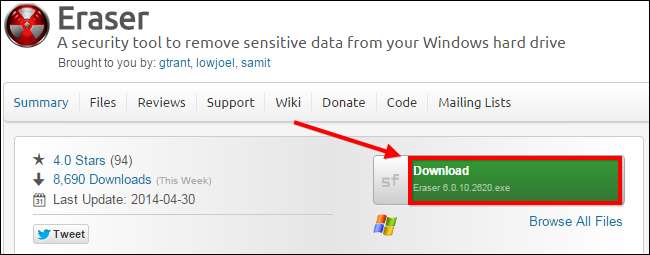
ایک بار جب آپ نے پروگرام انسٹالیشن کی فائل ڈاؤن لوڈ کرلی ہے تو ، انسٹالر کو مکمل کرنے کے لئے چلائیں ، اور اس بات کو یقینی بنائیں کہ اگر مستقبل میں سورس فورج اس ایپلی کیشن کو بنڈل بنانے کا فیصلہ کرے تو احتیاط سے پڑھیں۔ پورٹ ایبل ایپ کے مقابلے میں پروگرام کے مکمل ورژن کے فوائد یہ ہیں کہ آپ ایرازر کو سیاق و سباق کے مینو میں شامل کرسکتے ہیں تاکہ آپ فائلوں کو ری سائیکل بن پر بھیجے بغیر بھی محفوظ طور پر مٹا سکیں۔
آپ کے حذف کرنے کا طریقہ منتخب کرنا
جب تک آپ الٹرا درجہ بندی پر کام نہیں کررہے ہیں ، اگر میں نے آپ کو بتایا ، مجھے آپ کو مارنا پڑے گا ، دستاویزات کی قسم ، امریکی ڈوڈ 5220.22-M معیار 3 پاس یا 7 پاس طریقوں کو پہلے سے طے شدہ صافی ترتیب سے تیز تر انتخاب ہے کے: گٹمان طریقہ 35 پاس۔ تیز رفتار وجوہات کی بناء پر ، ہم اس کی بجائے 3-پاس DoD کا طریقہ استعمال کرنے کیلئے ایزر کی ترتیبات کو تبدیل کریں گے۔
صرف ایریسر کے ڈیسک ٹاپ آئیکون پر ڈبل کلک کریں اور "ترتیبات" پر کلک کریں۔ مٹانے والی ترتیب کو تبدیل کریں ، اور پھر "سیٹنگیں محفوظ کریں" کے بٹن کو دبائیں۔
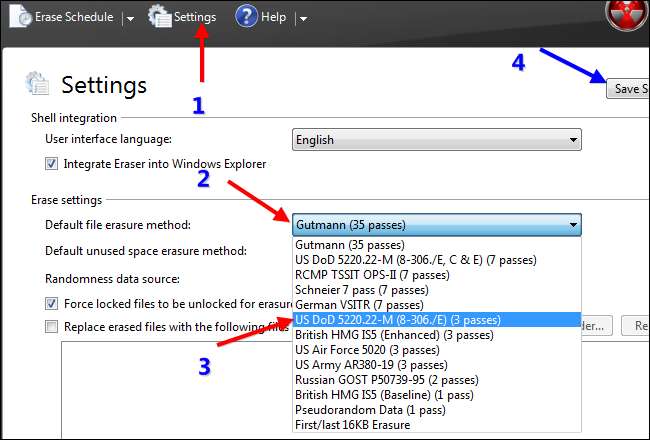
فائلوں کو ایکسپلورر میں یا اپنے ری سائیکل بن سے محفوظ کریں
اگر آپ کوئی شیڈول بنانا نہیں چاہتے ہیں ، اور آپ صرف ایکسپلورر سے انفرادی فائلوں کو حذف کرنا چاہتے ہیں تو ، آپ یہ کام دائیں کلک کے سیاق و سباق کے مینو سے کرسکتے ہیں۔ بس ایک ایسی فائل تلاش کریں جس کو آپ حذف کرنا چاہتے ہیں ، پھر اس پر دائیں کلک کریں۔ اس کے بعد ، ایریزر کے سیاق و سباق کے مینو کو منتخب کریں اور منتخب کریں کہ آپ ابھی فائل کو مٹانا چاہتے ہیں یا اگلے کمپیوٹر کے دوبارہ اسٹارٹ پر۔
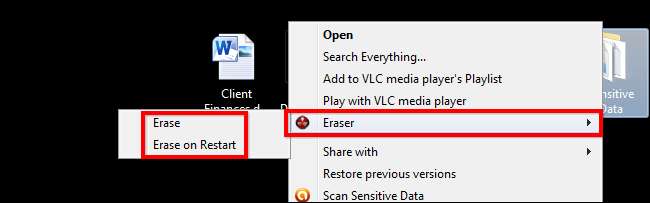
آپ مذکورہ بالا عمل کی پیروی کرتے ہوئے ریسائیکل بِن میں فائلوں کے ساتھ بھی یہی کام کرسکتے ہیں۔

اختیاری: حذف کا نظام الاوقات تشکیل دینا
ایک بار جب آپ نے ایریزر کو انسٹال کرلیا تو ، پروگرام کو چلانے کے لئے ڈیسک ٹاپ کے آئیکون پر صرف ڈبل کلک کریں۔ پہلی اسکرین جو آپ دیکھ رہے ہیں وہ مٹانے کا شیڈول ہے۔ اگر آپ اوپر والے تیر پر کلک کرتے ہیں تو ، آپ نئے ٹاسک تشکیل دے سکتے ہیں اور ٹاسک لسٹ کو امپورٹ یا ایکسپورٹ کرسکتے ہیں۔
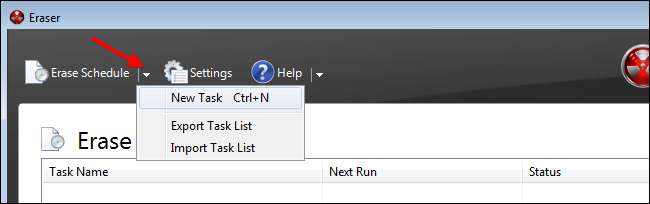
اگر آپ اپنی ونڈوز ہسٹری جیسے فائلوں یا فولڈرز کو باقاعدگی سے حذف کرنا چاہتے ہیں تو یہ کارآمد ہے۔ اس مثال کے طور پر ، ہم گوگل کروم کے لئے براؤزنگ ہسٹری والے فولڈر کا انتخاب کریں گے اور اسے ہر ہفتے ایک بار حذف ہونے کا شیڈول بنائیں گے۔
ونڈوز ایکس پی - سی: u دستاویزات اور ترتیبات \ صارف \ مقامی ترتیبات \ ایپلیکیشن ڈیٹا \ گوگل \ کروم \ صارف کا ڈیٹا \ ڈیفالٹ \ ونڈوز وسٹا - سی: \ صارفین \ صارف \ مقامی ترتیبات \ اطلاق کا ڈیٹا \ گوگل \ کروم \ صارف کا ڈیٹا \ ڈیفالٹ ونڈوز 7 اور 8 - سی: \ صارف \ صارف \ ایپ ڈیٹا \ مقامی \ گوگل \ کروم \ صارف کا ڈیٹا ault ڈیفالٹ
ایک نیا ٹاسک بنائیں ، ٹاسک کو ایک نام دیں ، پھر حذف کرنے کے لئے شیڈول کمانڈ منتخب کریں اور آخر میں فولڈرز کی وضاحت کے ل “" ڈیٹا شامل کریں "پر کلک کریں۔
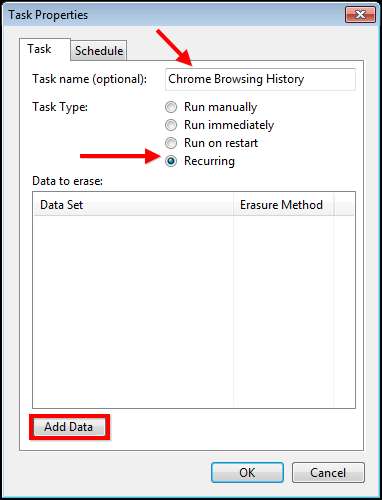
اب آپ حذف کرنے کا طریقہ منتخب کرسکتے ہیں یا صرف اس طرح چھوڑ سکتے ہیں جیسا کہ پہلے سے طے شدہ طریقہ استعمال کرنا ہے۔ وہ فولڈر منتخب کریں جہاں آپ کی کروم براؤزنگ کی تاریخ کو ذخیرہ کیا گیا ہے۔ آخر میں ، "فولڈر حذف کریں تو خالی کریں" کے اختیار کو غیر منتخب کریں۔
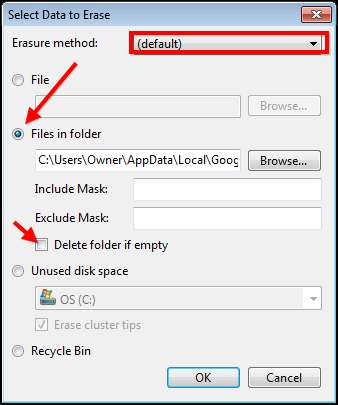
اگلا ، آپ ٹھیک دبائیں گے اور پھر نظام الاوقات میں ترمیم کرکے ایک نظام الاوقات تشکیل دیں گے۔ اس مثال کے طور پر ، ہم ہر جمعہ کو آدھی رات کو تاریخ حذف کردیں گے۔
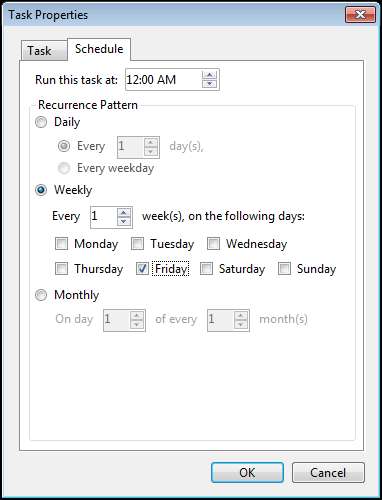
بس تبدیلیوں کو نافذ کریں اور آپ اپنے کام کو شیڈول میں ایک بار بار چلنے والے کام کے طور پر دیکھیں گے جو ہفتہ وار انجام پائے گا۔ اگر آپ کبھی بھی کسی کام کو ختم کرنا چاہتے ہیں تو ، صرف مٹانے کے نظام الاوقات پر جائیں ، ٹاسک پر دائیں کلک کریں اور "ڈیلیٹ ٹاسک" آپشن کو منتخب کریں۔
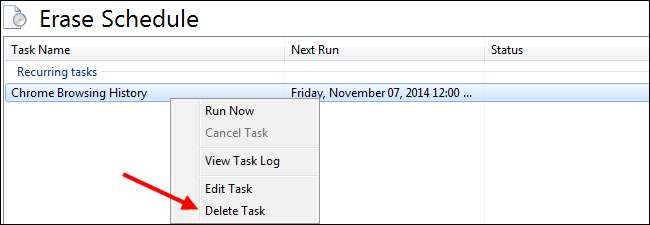
اختیاری: پورٹ ایبل ایپ کا استعمال
پورٹ ایبل ایپ پر شیڈولر کا استعمال اسی طرح کام کرتا ہے ، لیکن اس وقت جب آپ ٹاسک انجام دے رہے ہیں تو آپ کو اپنی فلیش ڈرائیو پلگ ان کروانے کی ضرورت ہوگی۔ جیسا کہ ہم نے پہلے بتایا ہے ، ایریسر کے پورٹیبل ورژن میں دائیں کلک کے سیاق و سباق کے مینو میں داخلہ نہیں ہے ، جس سے ایکسپلورر میں فائلوں کو مٹانا قدرے مشکل ہو جاتا ہے۔ لیکن زیادہ مشکل نہیں۔ آپ کو پہلے اس فولڈر میں "EraserPortable.exe" پر ڈبل کلک کرکے ایپ چلانے کی ضرورت ہوگی جہاں یہ نصب ہے۔
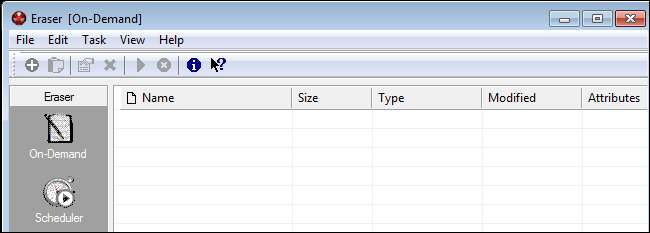
ایک بار جب آپ ایپ کھول چکے ہیں تو وہ فائلیں ڈھونڈیں جنہیں آپ ونڈوز ایکسپلورر کا استعمال کرتے ہوئے محفوظ طریقے سے حذف کرنا چاہتے ہیں اور انہیں ایریزر ونڈو میں گھسیٹیں۔ فہرست میں شامل ہونے کے بعد ، فائلوں کو محفوظ طریقے سے حذف کرنے کے لئے گرین پلے کے بٹن پر کلک کریں۔
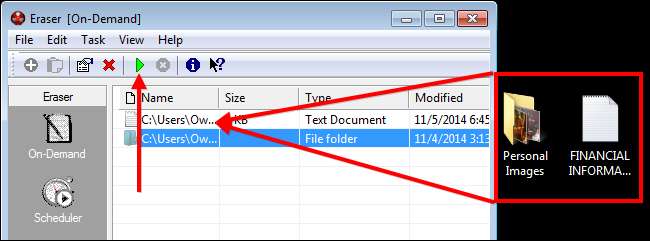
اب جب کہ آپ اپنی فائلوں کو محفوظ طریقے سے حذف کرنا جانتے ہیں ، تو آپ ذہنی سکون کے ساتھ اپنے خفیہ جاسوس کے اعلی کام کے ساتھ آگے بڑھ سکتے ہیں کہ باغی کبھی بھی آپ کی دستاویزات تک رسائی حاصل نہیں کرسکیں گے۔
تصویری کریڈٹ: فلکر پر ٹیلر







